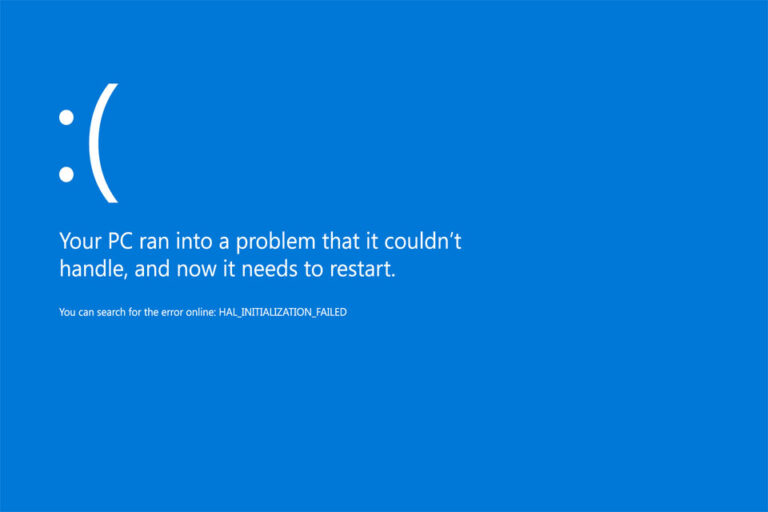XML-библиотека iTunes — XML-файл iTunes, XML-файл iTunes Library
Последняя версия iTunes больше не создает файл XML библиотеки iTunes. Это может быть печальной новостью для некоторых поклонников iTunes, потому что этот файл отвечает за предоставление приложениям разрешения на простое взаимодействие и подключение к медиатеке iTunes. Но что такое XML-файл библиотеки iTunes и для каких других целей он служит?
Что такое XML-файл библиотеки iTunes?
Как описано Яблоко:
«Файл iTunes Library.xml содержит некоторую, но не всю информацию, которая хранится в файле iTunes Library.itl. Цель файла iTunes Library.xml — сделать вашу музыку и плейлисты доступными для других приложений на вашем компьютере, таких как iPhoto, Garageband, iMovie и стороннего программного обеспечения в OS X Mountain Lion и более ранних версиях. Эти приложения используют этот файл, чтобы упростить добавление музыки из медиатеки iTunes в ваши проекты».
Проще говоря, файл XML библиотеки iTunes — это файл, в котором хранится важная информация о библиотеке iTunes. Это делает импорт мультимедиа проще и быстрее. Это также позволяет эффективно управлять данными библиотеки iTunes. Поскольку он сохраняется в удобочитаемом формате файла XML, он совместим с некоторыми приложениями. К сожалению, iTunes 12.2 и более поздние версии больше не создают XML-файл библиотеки iTunes. Несмотря на это, все еще есть способы создать XML-файл iTunes Library на вашем Mac, так что радуйтесь!
Мы создали это руководство, чтобы научить вас создавать файл iTunes Music Library.xml. В следующий раз, когда это потребуется приложению или вам понадобится для каких-то других целей, вы должны знать, что делать.
Шаги по созданию XML-файла библиотеки iTunes
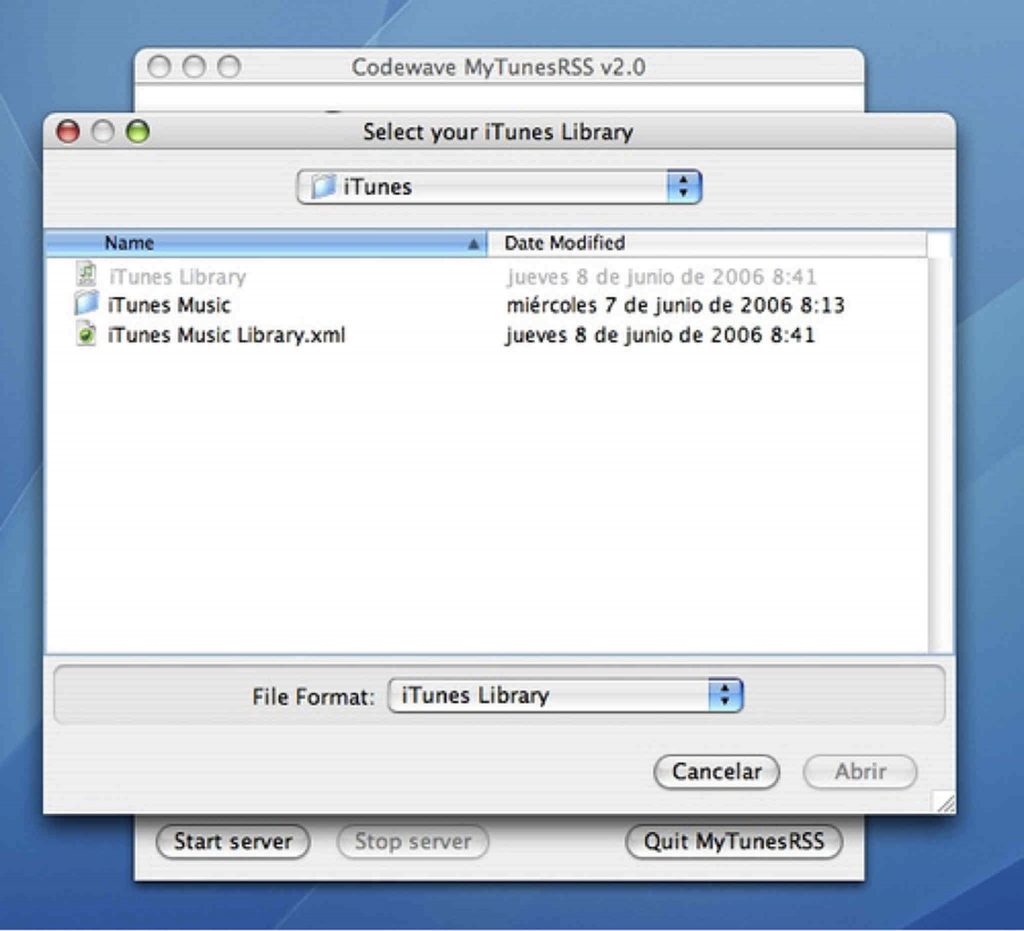
Чтобы создать XML-файл библиотеки iTunes, выполните следующие действия:
- Откройте приложение iTunes на своем компьютере.
- Зайдите в меню iTunes.
- Выберите «Настройки» и перейдите на вкладку «Дополнительно».
- Включите создание XML-файла медиатеки iTunes, установив флажок рядом с опцией «Поделиться XML-файлом медиатеки iTunes с другими приложениями».
- Нажмите кнопку OK, чтобы принять и применить изменения.
К этому моменту iTunes уже должен сгенерировать XML-файл iTunes Music Library. Он часто сохраняется в каталоге библиотеки iTunes по умолчанию, если вы не решите переместить его вручную в другое место.
Другие способы использования XML-файла библиотеки iTunes
Время от времени у вас могут возникать проблемы с вашей медиатекой iTunes. Могут быть песни или треки, которые отсутствуют в вашей медиатеке, но все еще находятся в папке iTunes Media. В таких случаях пригодится файл XML библиотеки iTunes. Ниже приведены инструкции по использованию XML-файла медиатеки iTunes для исправления вашей медиатеки iTunes:
- Сделайте резервную копию папки iTunes Media. Хотя исправление вашей библиотеки не влияет на ваши медиафайлы, лучше перестраховаться, чем сожалеть.
- Закройте iTunes и найдите папку iTunes.
- Сделайте копию XML-файла библиотеки iTunes.
- Переместите файл в другую папку или на рабочий стол. Этот файл понадобится вам для исправления и восстановления вашей библиотеки iTunes.
- Удалите файл iTunes Library.xml из папки iTunes.
- Откройте iTunes снова.
- Выберите «Файл» > «Библиотека» > «Импорт списка воспроизведения».
Откройте файл iTunes Library.xml, который вы сохранили в другой папке или на рабочем столе.
Теперь iTunes должен проверить файл, найти все ваши треки и плейлисты и добавить их в вашу библиотеку. Обратите внимание, что если в вашей медиатеке много треков, процесс может занять некоторое время.
Полезные советы
Это руководство должно помочь вам создать файл XML для вашей библиотеки iTunes. Пока вы будете следовать этому шаг за шагом, не должно возникнуть никаких проблем, и чтобы убедиться, что вы не столкнетесь с какими-либо проблемами при создании XML-файла библиотеки iTunes, загрузите и установите приложение восстановления Mac на свой Mac. Этот инструмент закроет программы и приложения, работающие в фоновом режиме, чтобы обеспечить эффективную работу компьютера, пока вы играете с iTunes.